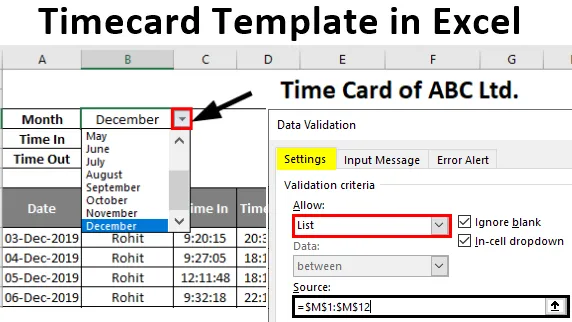
Modelo de cartão de ponto do Excel (sumário)
- Introdução ao modelo de cartão de ponto do Excel
- Como criar e usar um modelo de cartão de ponto?
Introdução ao modelo de cartão de ponto do Excel
O Excel é uma planilha da Microsoft para cálculos, soluções gráficas e programação de macros (Visual basic). Diferentes fórmulas são usadas para o cálculo dos dados. Até os dados e registros importantes da empresa são mantidos no Excel para referência futura. O modelo de cartão de ponto é uma solução eletrônica de entrada de tempo e tempo limite e pagamento no Excel para funcionários no mundo corporativo. Atualmente, as organizações usam sistemas biométricos e cartões de acesso para registrar a presença no escritório. Portanto, esses dados precisam ser calculados para validação. Para fazer isso, os dados devem ser baixados e importados para o Excel ser calculado. Esta é uma solução automatizada para manter a presença e o horário de trabalho de cada funcionário.
Como criar e usar um modelo de cartão de ponto?
Quando um funcionário entra pelo cartão biométrico ou de acesso, o tempo que entra e quando sai, o tempo limite é rastreado por software e é atualizado no modelo do Cartão de ponto.
Você pode fazer o download deste modelo de cartão de ponto do Excel aqui - Modelo de cartão de ponto do ExcelPara criar um cartão de ponto, as seguintes etapas são as seguintes:
Etapa 1 - Um modelo de cartão de ponto é criado com o mês, o horário regular e o tempo limite na parte superior. Uma lista suspensa para o mês é criada usando a validação, que ajuda a alterar a data todos os meses.
Etapa 2 - A tabela abaixo mostra a data diária, nome do funcionário, horário, intervalo, tempo de pausa, horário de trabalho, horário do AT, pagamento regular, pagamento do AT e pagamento total.
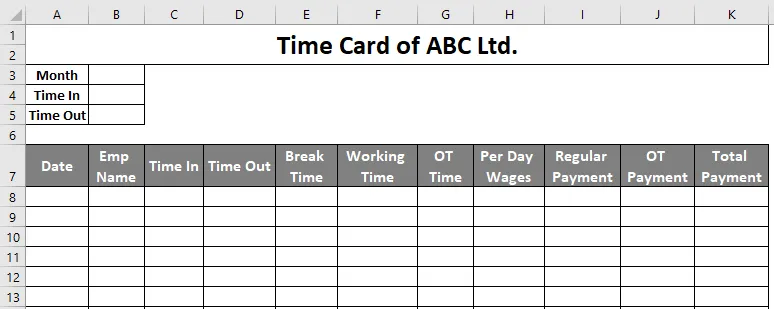
Etapa 3 - Em seguida, precisamos criar uma lista suspensa para a linha do mês na célula B3. Para isso, precisamos acessar Dados> Validação de dados, conforme destacado abaixo.

- A validação de dados ajuda na criação de um menu suspenso para exibir ou selecionar um conjunto específico de dados.
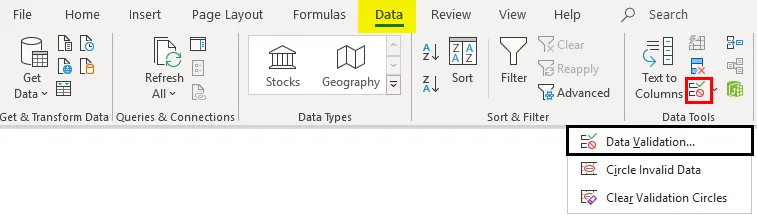
Etapa 4 - Agora, temos que selecionar uma fonte onde todos os 12 meses estejam lá e selecionar OK. Entrei manualmente todos os meses por conveniência, como mostrado abaixo, e selecionei as células na fonte em validação de dados> configurações e pressionei OK, como mostra a imagem abaixo.
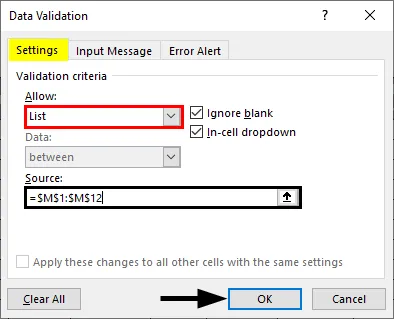
- Por fim, o menu suspenso é criado como mostrado abaixo.
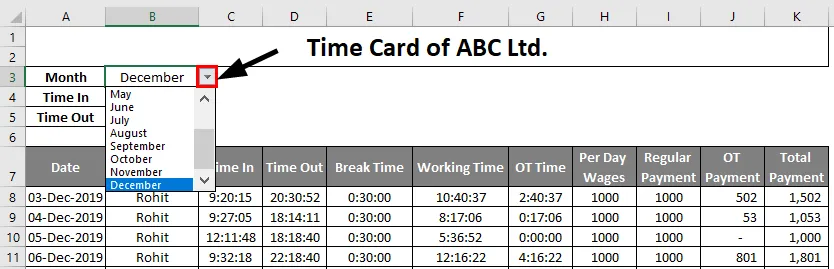
Etapa 5 - Temos que selecionar o mês atual e o padrão "Time In" e "Time Out" abaixo do mês, de acordo com os horários do escritório.
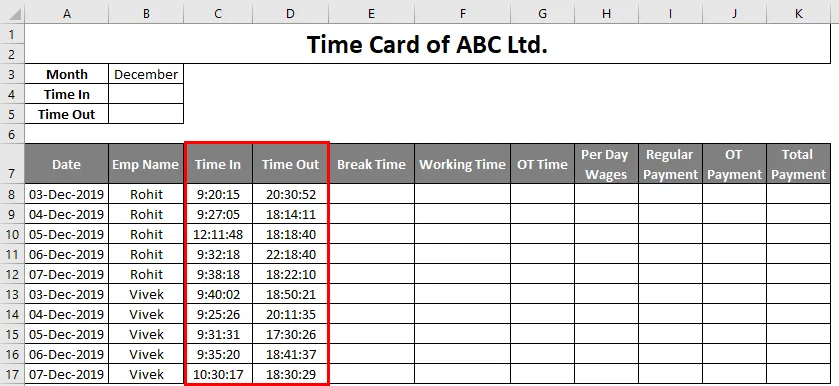
Etapa 6 - Em seguida, precisamos inserir uma data, nome do funcionário e In time e Out time desses funcionários. As datas podem ser definidas por semana ou mês usando a validação de dados.
Etapa 7 - Suponha que o intervalo padrão seja de 30 minutos para todos os funcionários. Portanto, precisamos inserir o quadro de horários da seguinte maneira.
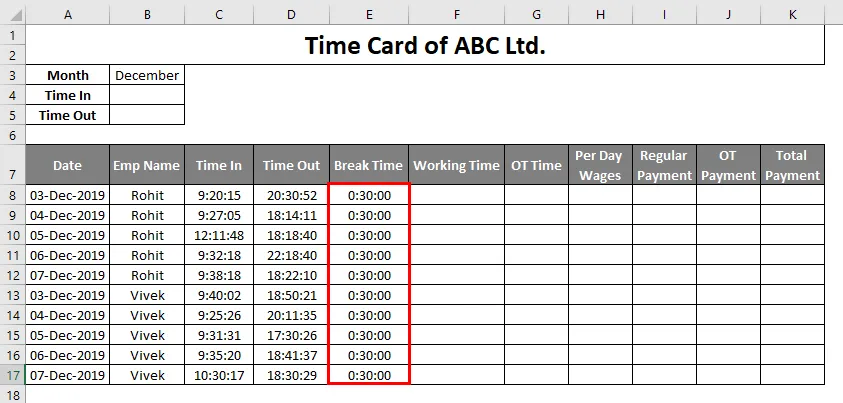
Etapa 8 - Agora, o tempo de trabalho de cada funcionário é calculado como (Tempo limite em) - Tempo de pausa. Para 3 de dezembro, o tempo de trabalho de Rohit é (D8-C8) -E8, que é mostrado abaixo. Da mesma forma, o tempo de trabalho do restante dos dias pode ser calculado simplesmente arrastando o cursor de F8 para F17 sem calcular usando uma fórmula para cada dia.
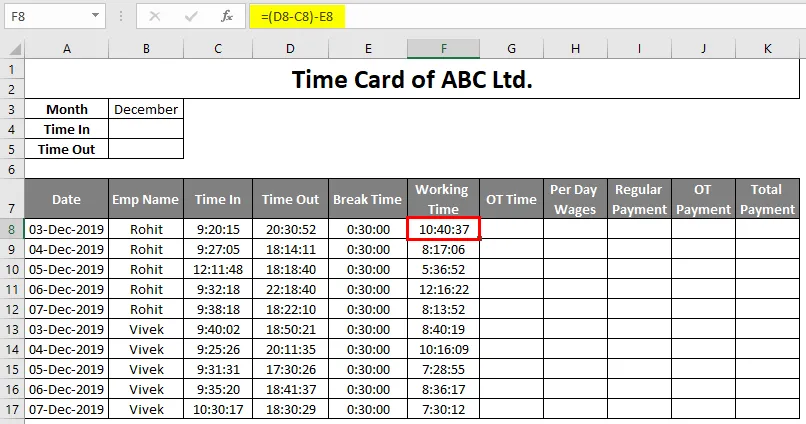
- As horas extras para um funcionário respectivo são inseridas conforme o horário de saída. OT pode ser calculado por "Horário de trabalho padrão". As horas extras horárias são fixadas em 1, 5 vezes a renda horária. O pagamento regular é baseado no salário e a cada hora. O rendimento horário de Rohit é de 125 INR. Então, sua renda diária se torna 125 * 8, ou seja, 1000 rúpias. Os salários regulares são calculados de acordo com o horário de trabalho. Se Rohit trabalha por 8 horas ou mais, ele ganha 1000 rúpias e, se trabalha menos de 8 horas, ganha metade da renda do dia.
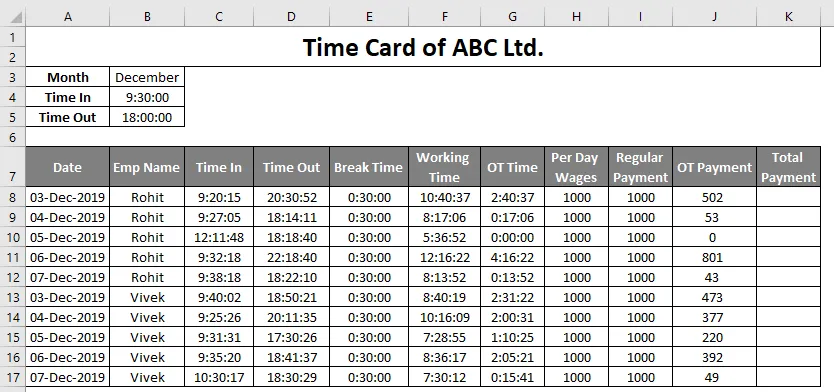
Etapa 9 - Agora precisamos calcular o Pagamento total, que é a soma do Pagamento regular + Pagamento OT. O pagamento total de cada funcionário todos os dias é mostrado abaixo.
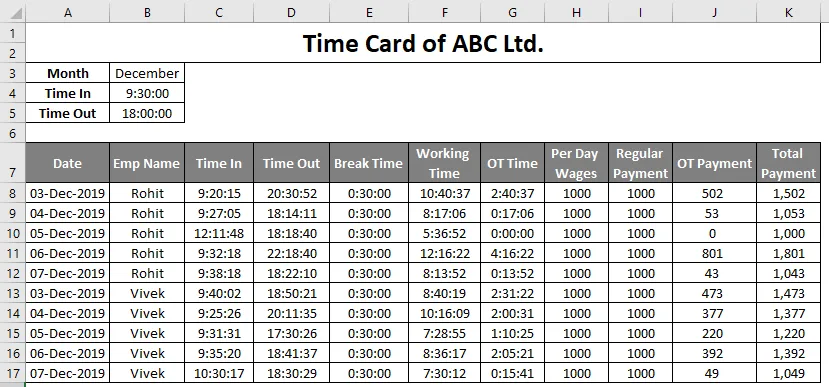
- Finalmente, a folha do cartão de ponto está pronta para uso. Depois disso, podemos calcular a soma total do pagamento da semana usando a função pivô ou soma da seguinte forma:
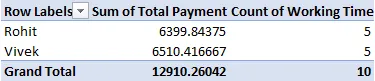
Atualmente, a maioria das empresas usa o Timecard para manter registros de funcionários e detalhes do projeto. Ajuda a garantir o crescimento e a estabilidade dos negócios.
Coisas para se lembrar sobre o modelo de cartão de ponto do Excel
- As funções e os métodos de cálculo devem ser conhecidos antes da criação de uma folha de cartão de ponto.
- Feriado, se houver, deve ser ajustado manualmente.
- A tabela dinâmica deve ser aplicada no final do cartão de ponto para manter pagamentos semanais / mensais e registros de tempo dos funcionários.
- Qualquer bônus ou pagamento extra deve ser calculado e registrado fora do quadro de horários.
- O horário e os detalhes dos retardatários devem ser ajustados manualmente.
Conclusão
Quando o Timecard foi introduzido, ele era usado apenas para o cálculo da folha de pagamento, mas posteriormente foi usado como rastreador de tempo para os funcionários, ou seja, em termos técnicos conhecidos como contabilidade gerencial. Faturamento, estimativa, gerenciamento, desempenho do funcionário etc. são serviços que podem ser usados no Quadro de Horários. Um dos aspectos importantes do quadro de horários é o planejamento do custo versus o custo real. Reduz o custo da empresa com processamento eficiente da folha de pagamento, custo visível e cobrança automática, etc. No geral, ajuda a aumentar a receita da organização.
Artigos recomendados
Este é um guia para o modelo de cartão de ponto no Excel. Aqui discutimos como usar o modelo de cartão de ponto no Excel, além de exemplos práticos e modelo de excel para download. Você também pode consultar nossos outros artigos relacionados -
- Como criar um modelo de quadro de horários no Excel?
- Introdução à programação linear no Excel
- Exemplos para criar modelo de fatura em branco do Excel
- Exemplos práticos no modelo de calendário do Excel